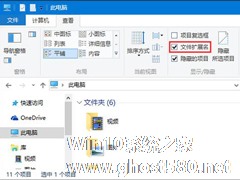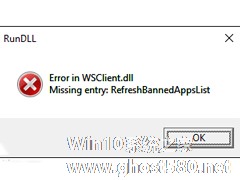-
win10重装系统后没声音怎么解决?
- 时间:2024-11-15 12:09:28
大家好,今天Win10系统之家小编给大家分享「win10重装系统后没声音怎么解决?」的知识,如果能碰巧解决你现在面临的问题,记得收藏本站或分享给你的好友们哟~,现在开始吧!
win10重装系统后没声音怎么解决?win10系统是有些小伙伴们想通过win10重装系统来修复原有系统的一些故障问题,结果重装之后发现win10系统没声音了,那应该怎么办呢?电脑没有声音很影响正常使用。下面小编就教下大家win10重装系统后没声音的解决方法,希望可以给到大家帮助呀!
win10重装系统后没声音的解决方法:
1、鼠标右键点击右下角任务栏的声音图标,然后选择“播放设备”。

2、在播放选项卡下,右键点击合适的设备设置为默认通信设备,再打开该设备的属性。


3、切换到增强选项卡下,取消勾选所有增强选项。

4、如果你使用的是Realtekaudio声卡,遇到0x000005b4错误提示时可通过修改组策略的方式修复。点击任务栏搜索按钮,输入gpedit,回车打开组策略编辑器。

5、打开计算机配置,依次选择“管理模板”、“系统”、“设备安装”,然后双击打开右侧的“配置设备安装超时”。

6、选择已启用,将“设备安装超时”更改为1800秒,点击确定。

7、如果以上方法不能够解决问题,可尝试回滚驱动程序。鼠标右键点击左下角的开始菜单,选择“设备管理器”。

8、找到“音频输入和输出”并展开,鼠标右键点击默认声音输出设备,选择进入属性。

9、切换到“驱动程序”选项卡下,点击“回退驱动程序”即可。

以上就是关于「win10重装系统后没声音怎么解决?」的全部内容,本文讲解到这里啦,希望对大家有所帮助。如果你还想了解更多这方面的信息,记得收藏关注本站~
♂本文*来源Win10系统之家,未经同意不得转载!
相关文章
-
 win10重装系统后没声音怎么解决?win10系统是有些小伙伴们想通过win10重装系统来修复原有系统的一些故障问题,结果重装之后发现win10系统没声音了,那应该怎么办呢?电脑没有声音很影响正常使用。下面小编就教下大家win1...
win10重装系统后没声音怎么解决?win10系统是有些小伙伴们想通过win10重装系统来修复原有系统的一些故障问题,结果重装之后发现win10系统没声音了,那应该怎么办呢?电脑没有声音很影响正常使用。下面小编就教下大家win1... -

升级Win10后电脑没声音怎么解决?最近很多用户反馈,升级Win10系统后,电脑突然没声音了,这是怎么回事呢?由于电脑声卡的种类较多,故障现象也不尽相同,所以下面小编就来给大家分析下升级Win10后电脑没声音的解决办法。
具体如下:
一、使用“声音问题疑难解答”
微软的“疑难解答”工具可以说是解决系统问题的万能钥匙、瑞士军刀,虽然它总不是那么有效,... -
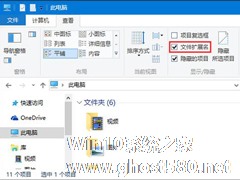
Win10更新KB3124200后Office个人设置无法加载怎么解决?
Win10系统编号为KB3124200的更新补丁问题不断,先是不少用户反映KB3124200补丁安装失败,现在又曝出KB3124200会导致Office个人设置无法加载。微软官方也给出了这个问题的处理方案,大家可以参考一下。
具体如下:
方法一:
1、关闭Word应用;
2、打开系统文件扩展名显示;
你可以在资源管理器的“查... -
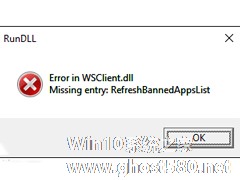
怎么解决Win10升级预览版后出现的WSClient.dll错误?
几天前Win10预览版11099发布,很多用户也是在第一时间就更新了Win10预览版,有一些用户更新Win10预览版后出现了一个WSClient.dll丢失的弹窗提示。解决这个问题只需要4个步骤,一起来看一下。
具体方法如下:
1、在开始按钮单击右键,选择“控制面板”。
2、找到“管理工具”,双击“任务计划程序”。<imgsrc="http:...